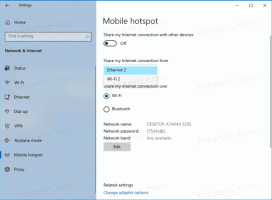Napraw uszkodzone ikony (zresetuj pamięć podręczną ikon) w systemie Windows 10 bez ponownego uruchamiania
Jeśli ikony w Eksploratorze plików systemu Windows 10 wyglądają dziwnie lub są uszkodzone, pamięć podręczna ikon mogła zostać uszkodzona. Ten problem występuje bardzo często we wszystkich wersjach systemu Windows. W tym artykule zobaczymy, jak naprawić uszkodzone ikony i zresetować pamięć podręczną ikon bez ponownego uruchamiania w systemie Windows 10.
Reklama
Oto kilka informacji o tym, dlaczego ikony się psują.
Aby szybciej wyświetlać ikony, system Windows buforuje je w pliku. Ten specjalny plik zawiera ikony dla wielu aplikacji i typów plików, więc Eksplorator plików nie musi wyodrębniać ikon znanych rozszerzeń plików i aplikacji. Pozwala to Eksploratorowi plików działać szybciej, ale ma irytujący efekt uboczny. Jeśli pamięć podręczna kiedykolwiek ulegnie uszkodzeniu lub Eksplorator nie odświeża wystarczająco regularnie pamięci podręcznej ikon, system Windows wyświetla nieprawidłowe ikony. Niektóre pliki w Eksploratorze plików i na pulpicie mogą przestać wyświetlać właściwe ikony lub otrzymać pustą ikonę „nieznanego typu pliku”. Niektóre skróty mogą wyświetlać nieprawidłowe ikony. Aby to naprawić, musisz zresetować pamięć podręczną ikon.
W naszym poprzedni artykuł, omówiliśmy, jak zresetować pamięć podręczną ikon za pomocą narzędzia innej firmy lub po ponownym uruchomieniu Eksploratora. Oto lepszy sposób na zaoszczędzenie czasu i natychmiastowe zresetowanie pamięci podręcznej ikon.
Oto jak wygląda zepsuta pamięć podręczna ikon w akcji. W mojej przeglądarce Firefox Nightly system Windows 10 wyświetla pustą ikonę:
Aby to naprawić, wykonaj następujące czynności:
- naciskać Wygrać + r klawisze skrótów razem na klawiaturze, aby otworzyć okno dialogowe Uruchom.
- Wpisz następujące polecenie w polu Uruchom:
ie4uinit - pokaż

- To naprawi uszkodzoną pamięć podręczną ikon i natychmiast naprawi ikony:

Użyj Winaero Tweakera
Możesz wybrać opcję Winaero Tweaker, która jest specjalnie zaprojektowana do odświeżania pamięci podręcznej ikon powłoki.
- Pobierać Tweaker Winaero.
- Uruchom go i przejdź do Narzędzia\Zresetuj pamięć podręczną ikon:

- Teraz za każdym razem, gdy chcesz odświeżyć pamięć podręczną ikon, kliknij przycisk „Zresetuj pamięć podręczną ikon”.
Poniższy film pokazuje tę sztuczkę w akcji:
Wskazówka: możesz zasubskrybuj Winaero na YouTube.